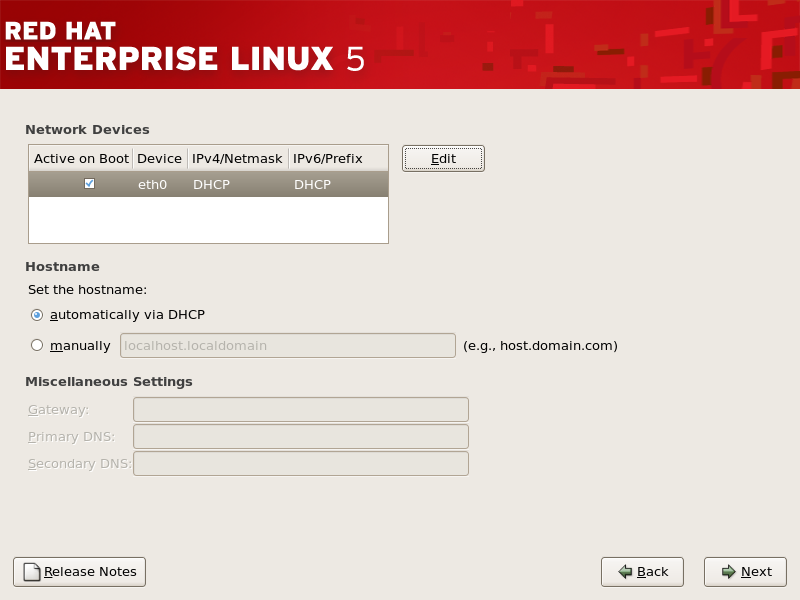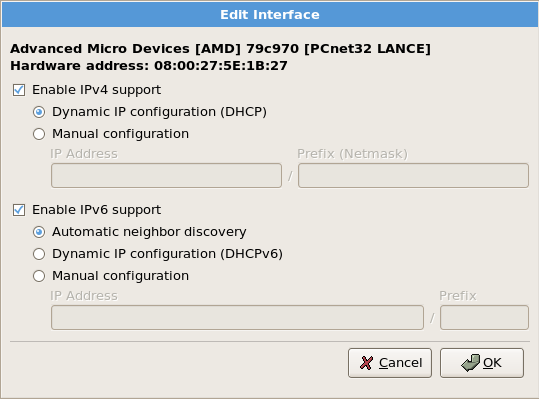12.20. Network Configuration
ネットワークデバイス、物理 LAN、または仮想 LAN がない場合は、インストール中にこの画面は表示されないため、「タイムゾーンの設定」 に進んでください。
図12.19 Network Configuration
インストールプログラムは、使用しているネットワークデバイスを自動的に検出し、ネットワーク デバイス 一覧に表示します。
ネットワークデバイスを選択したら、 をクリックします。Edit Interface ダイアログから、DHCP を使用するか、静的設定を使用するために、デバイスの IP アドレスと Netmask (IPv4 - Prefix for IPv6)の設定を選択できます。DHCP クライアントへのアクセスがない場合や、ここで何を提供するかわからない場合は、ネットワーク管理者に連絡してください。
図12.20 ネットワークデバイスの編集
注記
この設定例にあるように数字を使用しないでください。これらの値は、独自のネットワーク設定では機能しません。入力する値が不明な場合は、ネットワーク管理者に連絡してください。
ネットワークデバイスのホスト名(完全修飾ドメイン名)がある場合は、DHCP (Dynamic Host Configuration Protocol)が自動的に検出されるように選択するか、指定したフィールドにホスト名を手動で入力することもできます。
最後に、IP および Netmask の情報を手動で入力した場合は、ゲートウェイアドレスとプライマリーおよびセカンダリー DNS アドレスも入力できます。
注記
インストールの完了後にネットワーク設定を変更するには、Network Administration Tool を使用します。
シェルプロンプトで system-config-network コマンドを入力して、Network Administration Tool を起動します。root でない場合は、続行するために root パスワードを求めるプロンプトが表示されます。